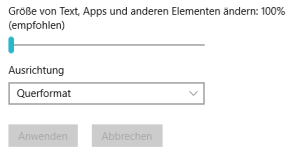[toc]In diesem Artikel zeigen wir dir, wie man unter Windows 10 den Bildschirm drehen kann und das über ein Shortcut. In vielen Fällen kann es vorkommen, dass man den Bildschirm drehen muss. Entweder weil man das Notebook an den Beamer angeschlossen hat und dieser auf dem Kopf hängt oder weil man einen zweiten Monitor im Hochformat nutzt. Da man die Funktion so selten benutzt, muss man erst einmal nachschauen wie man das Bild überhaupt drehen kann. Dabei ist es einfacher als gedacht, denn neben einer einfachen Tastenkombination kann man den Bildschirm auch schnell über eine Einstellung nach links oder rechts drehen.
Windows 10: Bildschirm per Tastenkombination drehen
Unter den folgenden Absätzen haben wir zwei Varianten beschrieben, um in Windows 10 den Bildschirm drehen zu können. Es gibt noch viele weitere Möglichkeiten und manchmal liefern auch die Grafikkarten-Treiber eine solche Funktionalität mit. Aus diesem Grund kannst Du uns weitere Varianten gerne in die Kommentare schreiben.
Shortcut zum Bildschirm drehen
Am einfachsten kann man den Bildschirm mit einem Shortcut drehen. Dieser ist in Windows 10 genauso wie in den Vorgängerversionen mit der STRG-, ALT-Taste und die Pfeiltasten zu erreichen.
- Um das Bild einmal um nach Grad nach links zu drehen musst Du einfach nur den Shortcut STRG + ALT + Pfeil nach links nutzen.
- Um das Bild wieder gerade zu machen, nutzt Du STRG + ALT + Pfeil nach oben.
Bild über Einstellungen drehen
- Alternativ zu der Tastenkombination findet man auch eine entsprechende Einstellung in Windows 10.
- Öffne das Kontextmenü auf dem Desktop und öffne die Anzeigeeinstellungen
- Über die Ausrichtung kannst Du nun das Bild drehen, standardmäßig ist es Querformat. Es stehen unter anderem noch Hochformat und Querformat (gedreht) zur Auswahl.